みなさんこんにちは、でくです!
今回は家の外にあるガレージにインターネット回線を引いてみたお話です。
私はガレージ内にクロスバイクを置いて、iPadで動画を見ながらトレーニングをしています。
トレーニング関連の記事
ガレージの中でクロスバイクをサイクルトレーナーにしてトレーニングをしていると、やはり単調で飽きてしまうんですよね。




そんなことを思うんですが、ガレージは鉄の箱。電波はシャットアウトです。
中継機を使ってもダメでした。
そんなところにもインターネットを引けないだろうか?と思ったのが導入のきっかけです。
いろいろ調べていると、屋外にインターネットを引くために、LANケーブルをながーく引っ張ったり、屋外にルーターをつけたりなど、大変な工事をしている人も多いようです。
しかし今回私が行ったのは、
- 機器を購入して
- ペアリングして
- 設置する
だけの簡単な操作で、屋外にある建物にインターネットを引くことができる驚くべき方法です!
しかも機器はAmazonで6500円程度でしたので、かなり安価に済みました!




こんな方におすすめ
- 家の外にある建物(納屋、ガレージ、プレハブ、はなれなど)や家の中の電波の通りにくいところ(2階、風呂トイレ、洗面所など)にインターネットを引きたい
- そのために外壁に穴を開けたり、LANケーブルを伸ばしたりしたくない
- 中継機を使ってみても、届かないようなところにもインターネットを引きたい
- インターネットを伸ばした先で、無線(wi-fi)でも、有線でもネットを使いたい




接続しようとしている先(納屋、ガレージ、プレハブなど)に電気配線が繋がっていて、かつその電気配線が自宅(母屋)の配電盤(ブレーカー)とつながっていること、です。
これさえ満たしていれば、家の電気回路経由(配電盤経由も可)で、離れているところにもインターネット回線を伸ばすことが可能になります!
ちなみに、ガレージのような鉄製の箱の中ではなく、wi-fiルータから離れた部屋に電波を届かせたいということであれば、こちら↓のWi-fi中継器を使用することをオススメします。
こちらはコンセント内の電気を経由するのではなく、ルーターからのwi-fi電波をキャッチして増幅して中継する機器になります。
私の場合、リビングにあるルーターからの電波が寝室まで届きにくいため、寝室にこの中継器をおいてつながりやすくしています。そちらの方法については下記の記事で紹介していますので、興味のある方は参考にしてみてくださいね。
-


【中継器で簡単】ルーターのwifiを違う部屋で有線LANに変換して快適な家庭内ネットワークを構築しよう
続きを見る
使用する機器
今回購入したものはこちらです
TP-Link WiFi 中継機 PLCアダプター TL-WPA4220 KIT(公式HP) です
注意
2022年1月3日現在、PLCアダプターTL-WPA4220は型が古く楽天市場やYahooショッピングに中古で販売されているのがかろうじて残っている状態です。下の製品は別メーカーの類似品ですが、現在アマゾンで購入できる同タイプの製品で一番人気の製品です。1700超のレビューで☆4.1をマークしています。
アマゾンでのレビュー件数が230件超で評価☆4.0を誇る人気の製品です。口コミ評判も良くて信頼できる製品ですね。
この機器をルーターと接続した上でコンセントに挿すと、電気回路を通じてネット回線を構築し、もう一方の機器をコンセントに挿すことでアクセスポイント化(wi-fi化・有線接続も可)することができます。
これによって、wi-fiが届かないようなところにも電気回路を通じてネット環境を伸ばすことができるというわけです!(詳しくは公式HPをご覧ください)
このようなイメージです
実際に私がこの機器を購入してから、回線が開通するまではものの10分ほどで完了しました!
実際の設置方法


外観 

中身 

内容物
実際に購入したものがこちらです。
入っているものは、ルーターと接続する送信側の機器と、アクセスポイント化する受信側の機器、それとLANケーブル2本に説明書です。
それらを説明書通りにセッティングしていきます。
とっても簡単、以下の4ステップで完了です!


①ルーターとLANケーブルで接続 

②送信機と受信機をペアリング 

③送信機をコンセントへ挿す
簡単な流れ
おしまいです!
たったこれだけで、屋外にある鉄の箱ガレージ内にインターネット環境ができてしまいました!
受信側の機器はネット回線をwi-fi電波にして飛ばしてくれます。またLANポートがありますので、そこから有線で接続することもできます。
構築できた環境で、通信速度を計測してみました。(iPhone7を使用)

家の中の通信環境 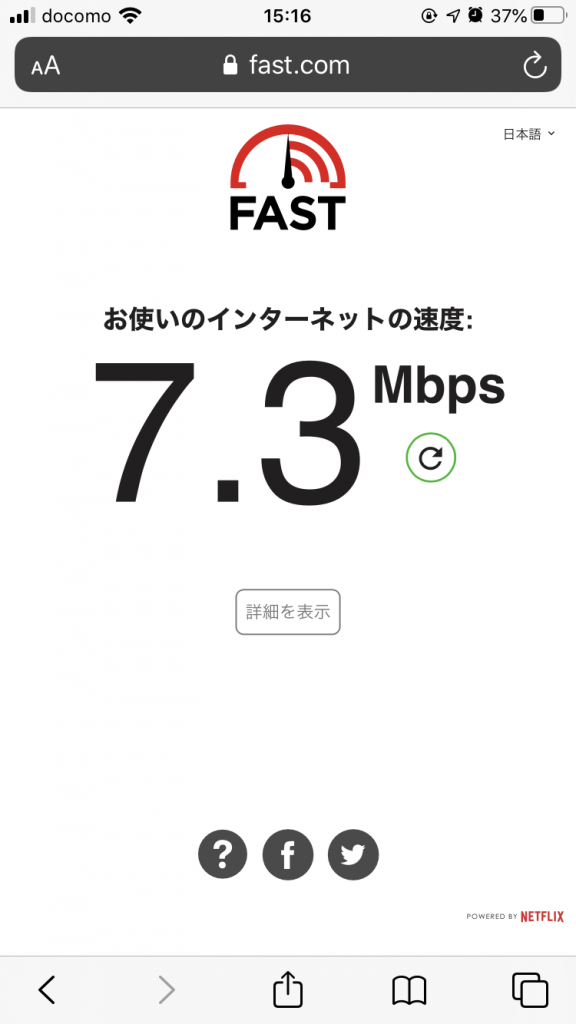
今回構築したガレージ内の通信環境
左側がこれまで家の中で使っていた通信環境での通信速度です(Nuro光の無線ルーター)
右側が今回構築した、ガレージ内での通信速度です
もともとの通信速度と比べると大幅に遅くなっていますが、これはもともとが速すぎるのもあります笑
7MbpsであればYoutube動画をみたりしていても、ストレスなく再生することができました。
ためしにiPad Proも接続してみると20Mbps出ていたので、かなり速いと思います!
家と電気配線さえつながっていればどこでもつながる
いかがだったでしょうか。
今回の方法を使えば、家からはなれた場所でも同一のブレーカーから電気配線さえつながっていればインターネット接続をすることができました!
そもそもガレージやプレハブは金属でできているので、wi-fi電波や中継機の電波は基本的に使えないんですよね。いわゆる鉄の箱状態なので、電波がシャットアウトされてしまいます。
私は実際に中継機でも試してみたのですが、かなり微弱になってしまい受信することができませんでした。
しかし今回の方法であれば、電気回線がつながってさえいればそういった環境でもインターネット配線をつなぐことができます。
これの応用で、母屋とはなれ、2階と1階、といった場所でもインターネット環境を広げていくことができます。
かかる費用もこの機器だけ(買った当時6500円くらいです)なので、長いLANケーブルを買うよりも見栄えもコストも安くあがりそうです。もちろん壁に穴をあける必要もありません。
とってもいい買い物でした! ぜひみなさんも試してみてくださいね!
通信に関心ある方へオススメの記事


















